Lightroom打开之前导入的照片的方法
时间:2023-09-14 16:13:06作者:极光下载站人气:256
如果你想要使用到一款十分专业的图像处理软件,那么lightroom就是十分合适的,该软件是专门处理图像的软件,可以通过编辑设置为图片更换一种风格,该软件提供的色彩、色调、亮度以及蒙层等功能都是十分实用的功能,大家会将自己要设计的图片批量导入到该软件进行设置,在设计的时候就会一张一张的编辑处理,但是当你想要查看上一次导入的图片的时候,那么怎么查看呢,其实直接在导入的目录中即可查看,下方是关于如何使用Lightroom快速打开上一次导入的图片的具体操作方法,如果你需要的情况下可以看看方法教程,希望对大家有所帮助。
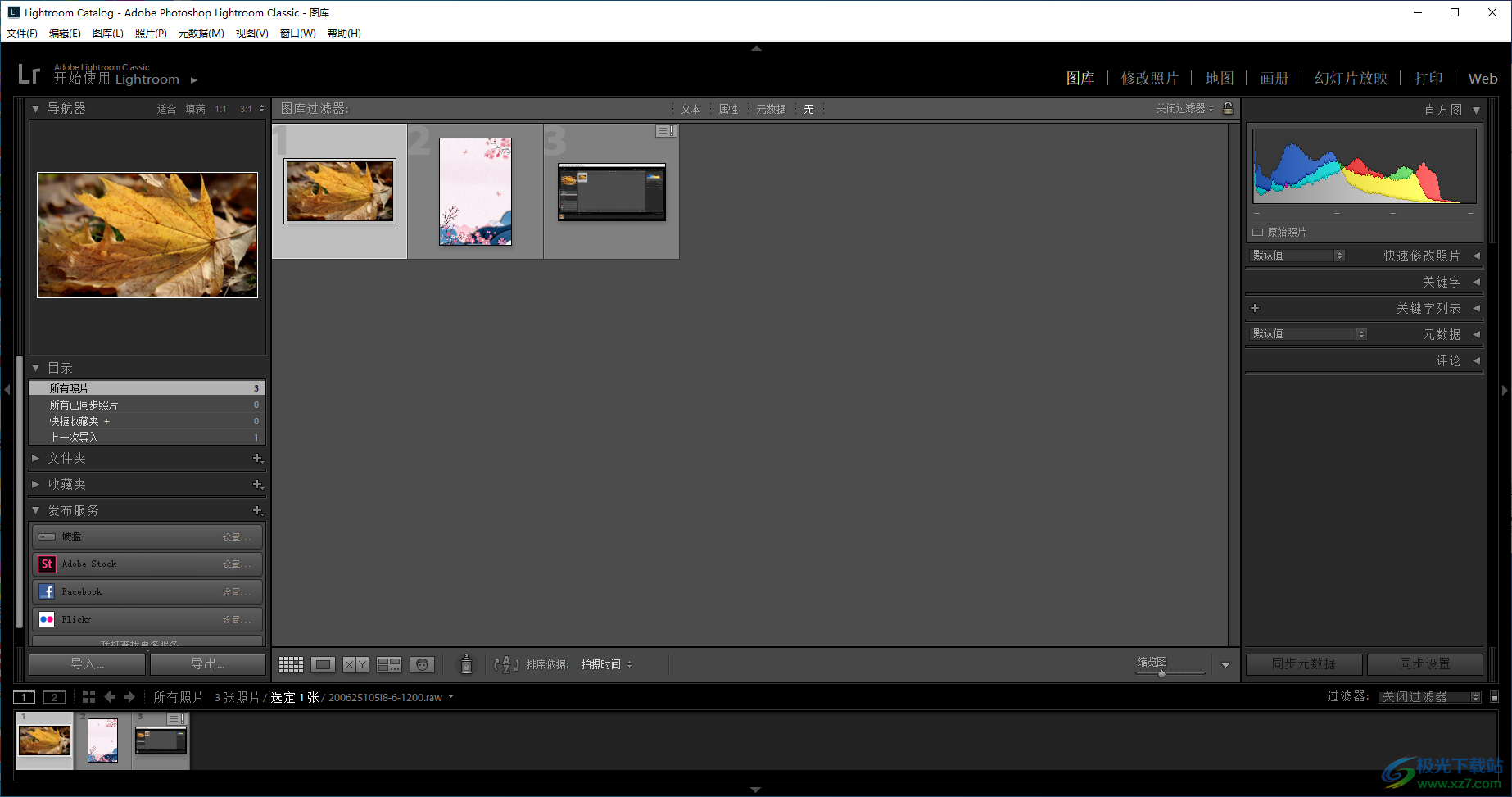
方法步骤
1.首先我们可以在打开的页面中,在左侧的位置找到【目录】选项。
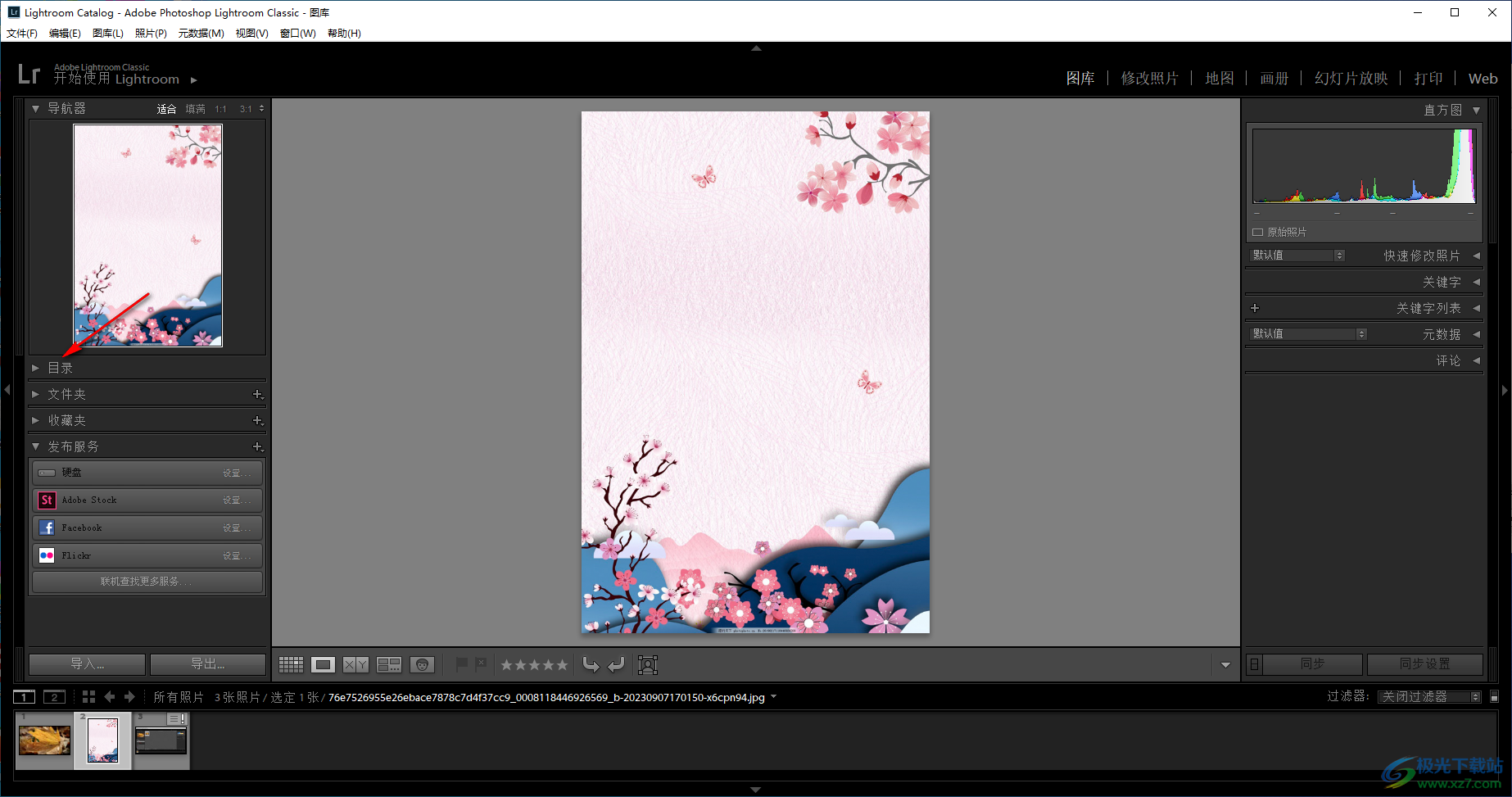
2.将目录旁边的下拉图标点击打开,即可展开几个子选项,将【上一次导入】选项进行鼠标左键点击。
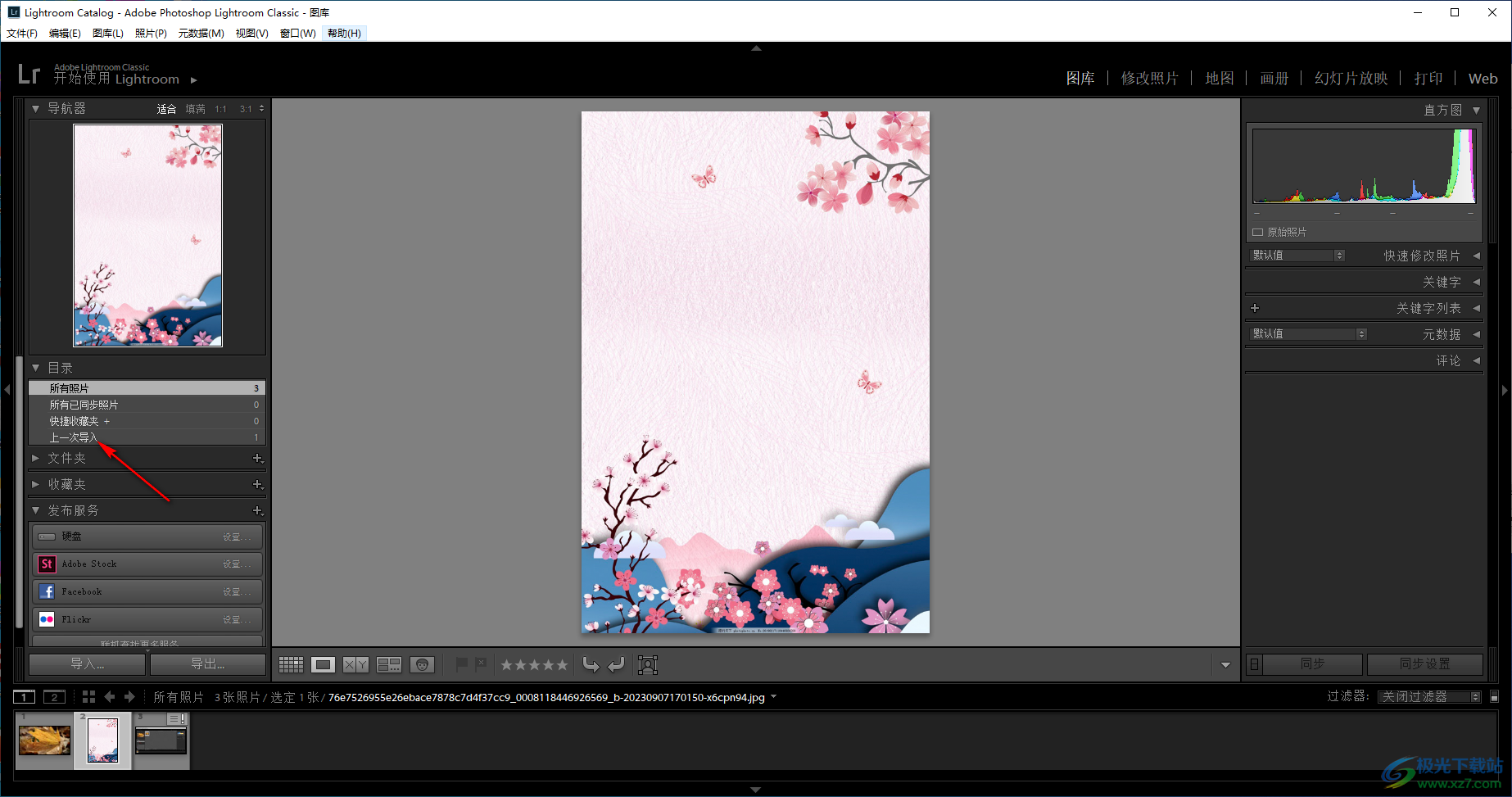
3.随后页面就会自动切换到上一次导入的图片窗口中,那么你就可以在该窗口中对该图片进行相应的编辑和设置即可。
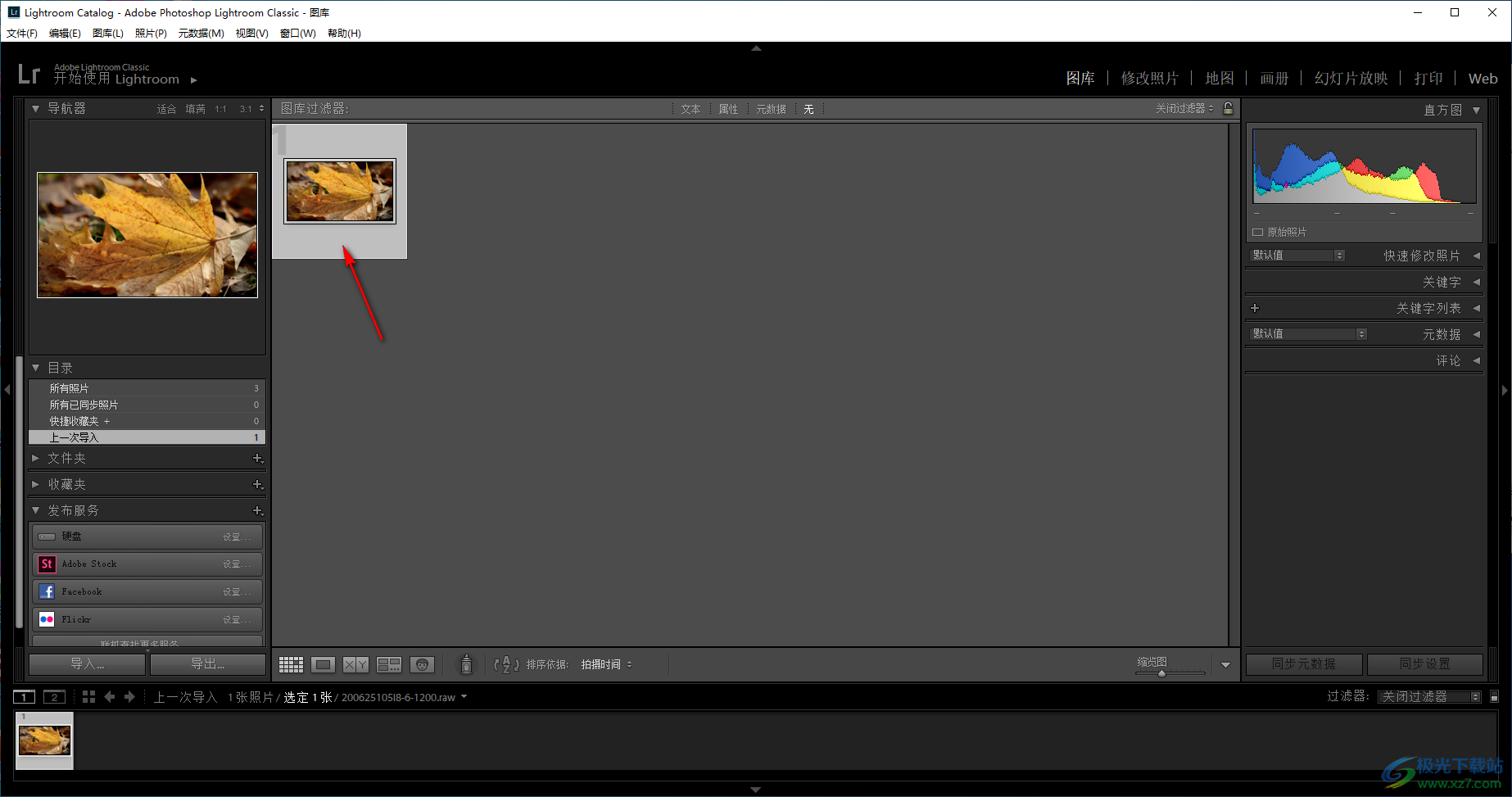
4.而在目录的子选项中还可以点击【所有照片】选项,那么你就可以查看到自己所要编辑的全部照片了。
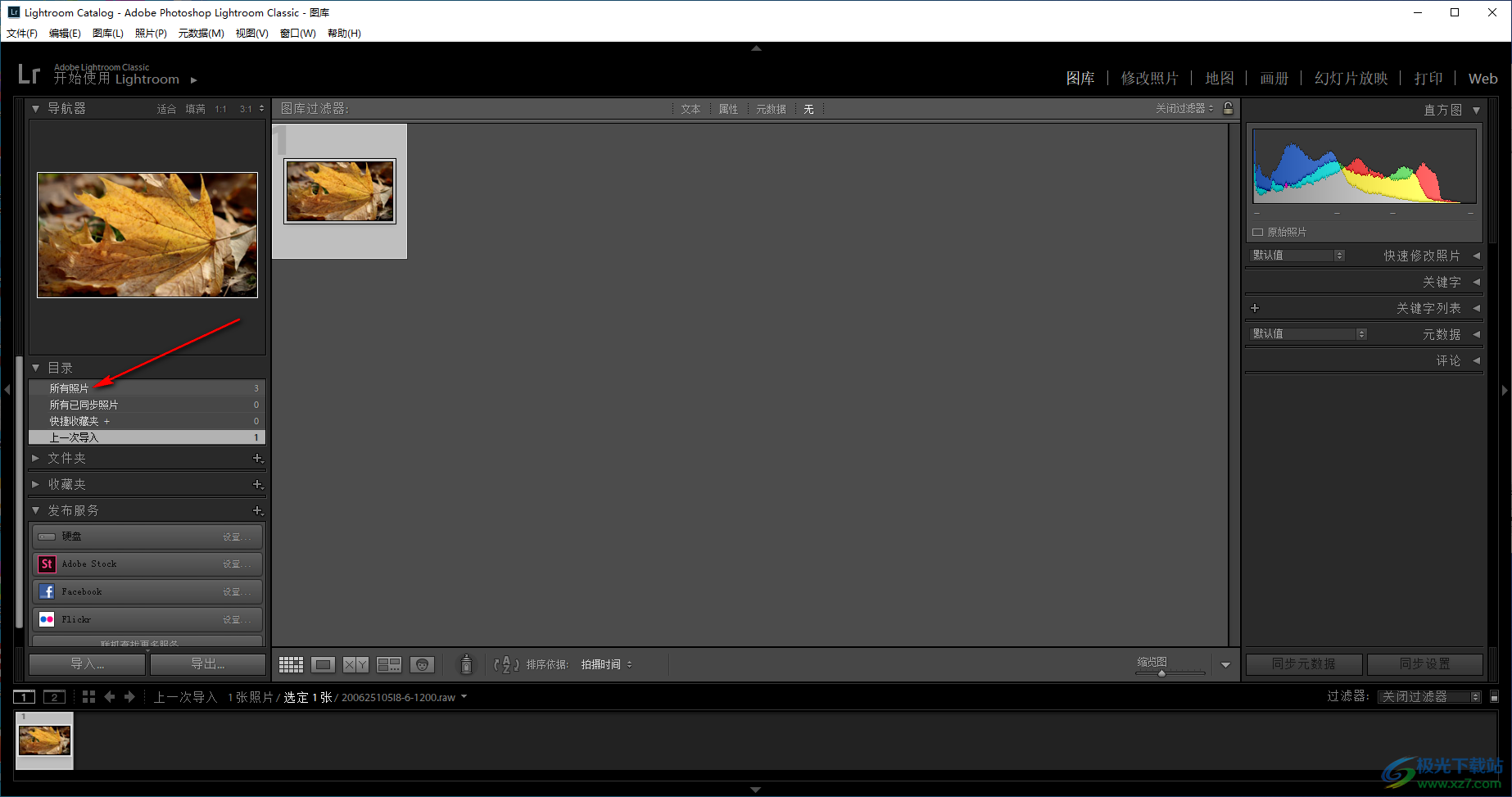
5.点击之后,即可查看到自己导入的图片,这些找到都是自己平时需要进行设计的图片,如图所示。
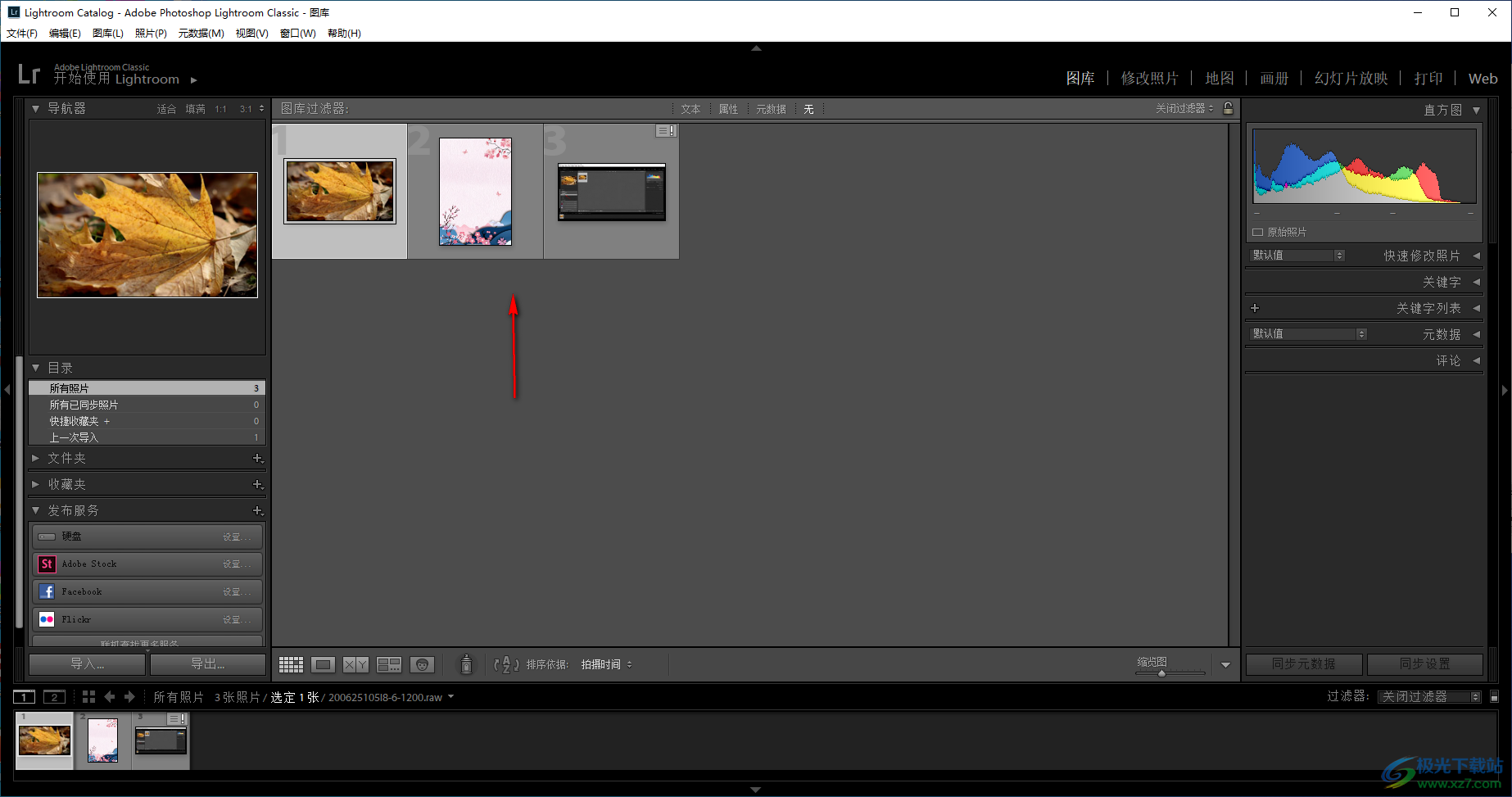
以上就是关于如何使用Lightroom查看上一次打开的图片的具体操作方法,我们会批量自己需要的图片导入到Lightroom中进行设计,那么你就需要一张一张的进行设计照片,对此就会查看上一次导入的图片进行编辑操作,那么可以通过上述的方法教程进行操作,感兴趣的话可以试试。

大小:1.03 GB版本:v9.0环境:WinAll, WinXP, Win7, Win10
- 进入下载
相关推荐
相关下载
热门阅览
- 1百度网盘分享密码暴力破解方法,怎么破解百度网盘加密链接
- 2keyshot6破解安装步骤-keyshot6破解安装教程
- 3apktool手机版使用教程-apktool使用方法
- 4mac版steam怎么设置中文 steam mac版设置中文教程
- 5抖音推荐怎么设置页面?抖音推荐界面重新设置教程
- 6电脑怎么开启VT 如何开启VT的详细教程!
- 7掌上英雄联盟怎么注销账号?掌上英雄联盟怎么退出登录
- 8rar文件怎么打开?如何打开rar格式文件
- 9掌上wegame怎么查别人战绩?掌上wegame怎么看别人英雄联盟战绩
- 10qq邮箱格式怎么写?qq邮箱格式是什么样的以及注册英文邮箱的方法
- 11怎么安装会声会影x7?会声会影x7安装教程
- 12Word文档中轻松实现两行对齐?word文档两行文字怎么对齐?
网友评论